CAD快速看图怎么打开DWF文件?大家都知道,CAD快速看图作为图纸查看软件,我们将可以使用软件来尽情的查看我们所需要的一切关于图纸的信息,我们将可以使用软件来测量各种异形面积或者是一键来对比图纸的差异,我们还将可以使用软件来随时查看我们电脑中的DWG和DWF格式的图纸,或者是对这些我们所需要的图纸进行二次更改修正,作为我们许多小伙伴最常用的办公软件,但是部分小伙伴在使用CAD快速看图进行打开DWF文件查看的时候,不清楚CAD快速看图怎么打开DWF文件,那么现在就由小编来为大家解答。
CAD快速看图打开DWF文件方法一览
1.将CAD快速看图用鼠标双击打开之后,进入到CAD快速看图的操作页面中,我们需要在该页面中将左上角的【打开】按钮进行点击一下。
2.这个时候就会在该操作页面上弹出一个文件夹页面,在文件夹的页面中将保存的dwf的CAD文件找到,然后将其选中之后,点击该页面右下角的【打开】按钮进行添加就好了。
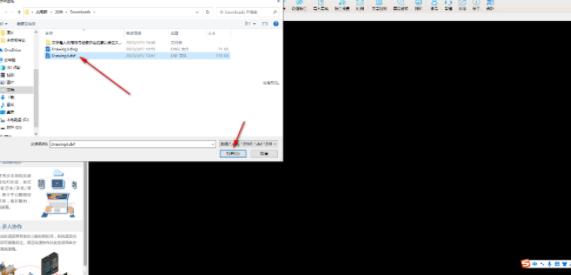
3.此外你还可以直接进入到【编辑助手】的窗口中将我们的dwf文件导入进来进行编辑操作。
4.进入到编辑助手的操作页面之后,想要将dwf文件导入进来的话,那么将左上角的【文件】这个选项点击打开,然后在打开的下拉选项中选择【打开文件】这个选项。
5.这个时候就会在页面上弹出一个筛选文件的窗口,我们在该窗口中选择dwf文件进行添加就好了。
6.当我们将文件添加到页面之后,你可以在页面上通过上方的一些操作工具在图纸上进行编辑。
© 版权声明
本文内容由互联网用户搜集贡献,文章内容仅代表作者观点。本站仅提供资讯分享服务,不拥有所有权。如发现本站有涉嫌抄袭侵权/违法违规的内容,请联系作者删除。
THE END
如果你觉得文章内容有用,请分享给更多人了解吧











